Autor:
Lewis Jackson
Fecha De Creación:
6 Mayo 2021
Fecha De Actualización:
1 Mes De Julio 2024
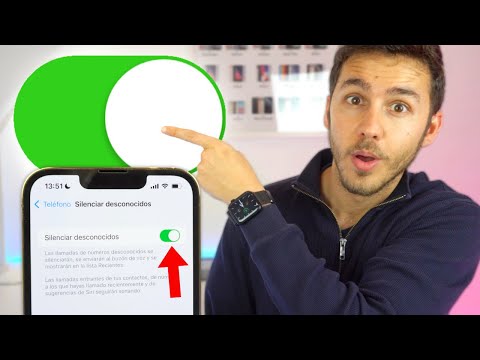
Contenido
Este wikiHow te enseñará cómo publicar varias fotos en Instagram en tu iPhone o iPad a la vez.
Pasos
Método 1 de 2: use la función de fotos múltiples en Instagram
Abra Instagram. Si ya ha iniciado sesión, aparecerá su página de inicio de Instagram.
- Si no ha iniciado sesión en Instagram, ingrese su nombre de usuario (o número de teléfono) y contraseña, y toque Iniciar sesión (Iniciar sesión).

Haga clic en la marca + en la parte inferior central de la pantalla.
Hacer clic Thư viện (Biblioteca). Esta opción está en la esquina inferior izquierda de la pantalla.

Haga clic en el icono "Seleccionar varias" (seleccione varias imágenes). La opción del círculo gris interior tiene dos cuadrados superpuestos en el medio, cerca de la derecha de la pantalla.- Si no ve esta opción, debe actualizar la aplicación.
Haga clic en cada foto que desee publicar. Puede seleccionar hasta diez imágenes.

Hacer clic siguiente (Siguiente) en la esquina superior derecha de la pantalla.
Haga clic en el filtro que desea agregar. Si no selecciona un filtro, la imagen no cambiará. Los filtros están en la parte inferior de la pantalla.
- Cuando selecciona un filtro, todas las imágenes de este grupo también se aplicarán a ese filtro.
Hacer clic siguiente en la esquina superior derecha de la pantalla.
Hacer clic Compartir (Compartir). Esta opción está en la esquina superior derecha de la pantalla. Todas las fotos que elija se compartirán en Instagram a la vez. Puede deslizar la imagen mostrada hacia la izquierda o hacia la derecha para desplazarse por el grupo de fotos. anuncio
Método 2 de 2: usa la función de diseño de Instagram
Abra Instagram. Si ya ha iniciado sesión, aparecerá su página de inicio de Instagram.
- Si no ha iniciado sesión en Instagram, ingrese su nombre de usuario (o número de teléfono) y contraseña, luego toque Iniciar sesión.
Haga clic en la marca + en la parte inferior central de la pantalla.
Hacer clic Thư viện. Esta opción está en la esquina inferior izquierda de la pantalla.
Haga clic en el icono "Diseño". Esta es la opción del medio en el grupo de tres iconos en el centro a la derecha de la pantalla. Aparecerá el diseño.
- Si no tiene la función Diseño, haga clic en Obtener diseño (Cargar diseño) está en la parte inferior de la pantalla cuando se le solicita. Se le dirigirá a la página Diseño en la App Store para descargar la aplicación.
Haga clic en cada foto que desee publicar. Puede seleccionar hasta nueve imágenes en el diseño.
- Si es la primera vez que usa Layout, presione Okay cuando se le solicite que permita que Layout acceda al carrete de la cámara del teléfono.
Haga clic en el tipo de diseño. Estas opciones estarán en la parte superior de la página.
- Los tipos de diseño incluyen la opción de mostrar imágenes una al lado de la otra, una imagen encima de otra y muchas más.
Haga clic y arrastre cada foto para moverlas. Esto seleccionará qué parte de la imagen se muestra en el panel Diseño.
Haga clic y arrastre el divisor verde. Esto es para cambiar el tamaño de una imagen mientras comprime las imágenes restantes proporcionalmente.
- Dependiendo de la cantidad de imágenes, tendrá uno o más divisores.
Editar foto. Tendrá diferentes opciones en la parte inferior de la pantalla Diseño:
- Reemplazar - Reemplaza la foto que actualmente está rodeada por un borde verde con otra foto en el carrete de tu cámara.
- Espejo - Invertir la foto seleccionada a lo largo del eje vertical.
- Dar la vuelta - Invertir la foto seleccionada en el eje horizontal.
- Fronteras - Agregue o elimine bordes blancos entre imágenes.
Hacer clic siguiente en la esquina superior derecha de la pantalla. Tu collage aparecerá en Instagram.
- Cuando haces clic siguiente, el collage también se guardará en el carrete de la cámara del teléfono.
Elija filtros para collages si lo desea. Si no desea agregar un filtro, omita este paso. Los filtros están en la parte inferior de la pantalla.
Hacer clic siguiente en la esquina superior derecha de la pantalla.
Hacer clic Compartir. Esta opción está en la esquina superior derecha de la pantalla. El collage se compartirá en su página de Instagram. anuncio
Consejo
- La función de publicación de varias fotos es ideal para crear álbumes pequeños para que los usuarios los vean deslizando el dedo entre las fotos.



